三菱PLC(FX5U)与C#通信说明_三菱plc安装序列号-程序员宅基地
三菱PLC(FX5U)与C#通信说明
所需软件及插件:Visual Studio 2015,GX Work3,MX Component
一、 三菱软件下载安装
GX Work3:https://pan.baidu.com/s/129VnuvQ8R9GjfY4CnuR7Hw
提取码:5l4e
MX Component: https://pan.baidu.com/s/1Tc2eC7vog7a7QQIBLppn6w
提取码:7n0b
三菱官方下载网址:
http://cn.mitsubishielectric.com/fa/zh/download/dwn_idx_software.asp
如图所示,下载GX Works3 及 MX Component。安装序列号为:117-610768844(官方下载需注册登陆账号,若无法收到手机验证码完成注册,可选择注册页面右侧非大陆用户注册方式,通过邮箱可以直接注册)
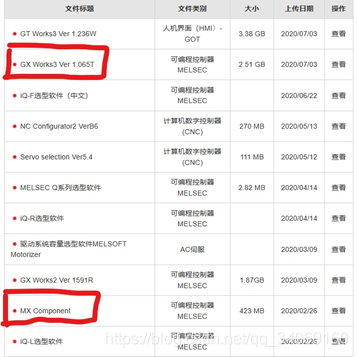
GX Work3安装:下载完成后,解压缩包得到文件夹GXW3 Ver-1-065T。
依次进入文件夹GXW3 Ver.1.065T—安装包—sw1dnd-gxw3-c_1065t_f—Disk1直接运行Disk1文件目录里的setup.exe安装程序即可,并进行安装操作。(中间要求输入的序列号见上文)安装结束后桌面会有GX Works3和e—Manual Viewer两个软件图标表示安装成功。
MX Component安装:下载完成后,将压缩文件解压缩到新建文件夹中。如图所示,首先,安装EnvMEL文件夹中的setup.exe安装程序,安装完成之后直接运行解压后文件夹中的setup.exe安装程序即可,安装过程默认全部选安装(中间要求输入的序列号见上文)。
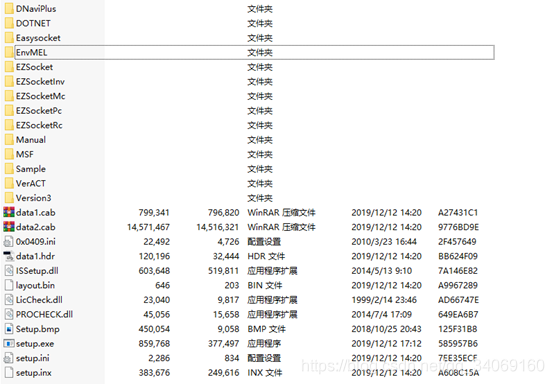
一、 GXwork3软件进行PLC设置
下载安装完成后,打开GXworks3软件,工具栏左上角工程,新建工程,设置如图所示,确定后新建工程。
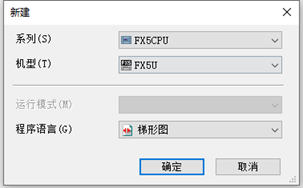
依次点击工具栏中在线—当前连接目标,选择PC的适配器后,会自动匹配IP地址。PC端网段需与PLC地址一致,这里PLC端ip已经设置为192.168.3.251(设置方法见下文),PC端ip设置为192.168.3.250。点击通信测试,成功则有提示,如图所示。(每台PC适配器选项可能不同,在第一次连接PLC设备时,选择完适配器后,会显示PLC默认的地址,这里已经给PLC设置过ip地址,所以连接的ip地址如图所示)
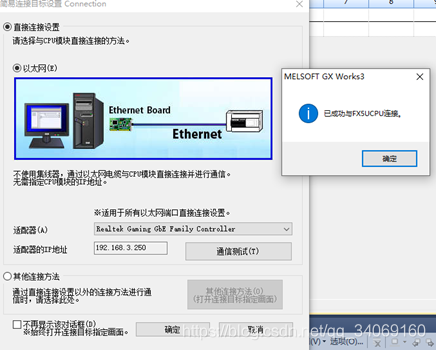
通信测试成功后,依次点击在线—从可编程控制器读取,点击参数+程序按钮,点击执行,即可读取出PLC里的程序(因为已经写入过一段测试程序,全新的PLC读出来的为空程序。)
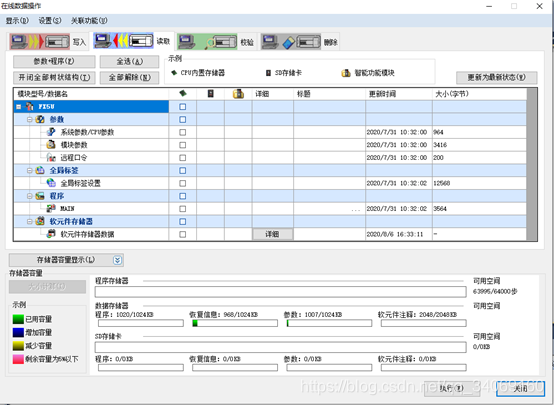
注:若要修改PLC的IP地址,依次点击左侧工具栏参数—FX5UCPU—模块参数—以太网端口,如图所示,可在自节点设置里进行ip设置。
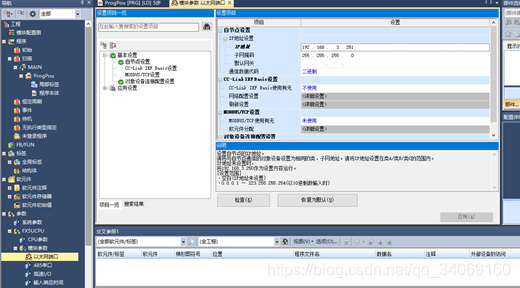
二、 MX Component软件连接测试
下载安装完成后,在电脑开始菜单找到新安装的通信插件Communication
Setup Utility以管理员身份运行。
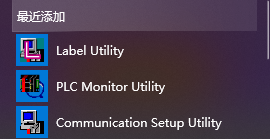
在Target setting下点击Wizard

设置站点号,随便设一个都行,只要前后匹配即可,这里设为1。
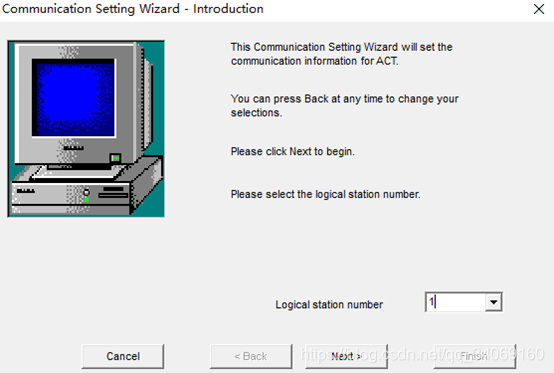
设置PC端参数,下拉选项框里选用Ethernet
board及CPU modul(FX5)
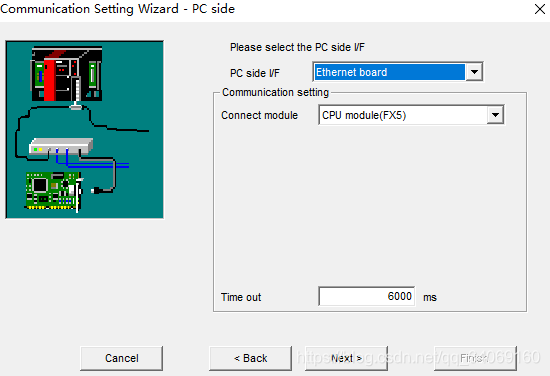
设置PLC端参数,输入PLC ip地址。(需与在GXworks3中设置的地址一致)

设置站点和CPU类型,如图所示。

设置本次的Wizard名称,随便取一个即可,这里取1,完成。
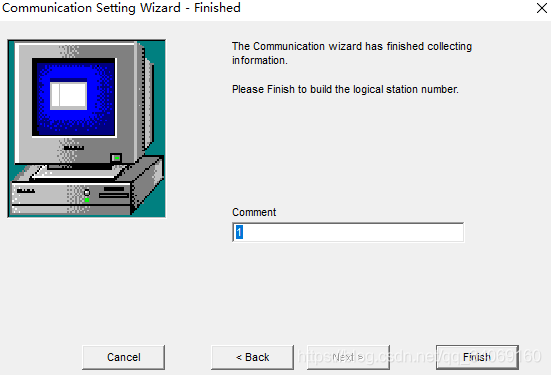
设置完成后,如下图所示。
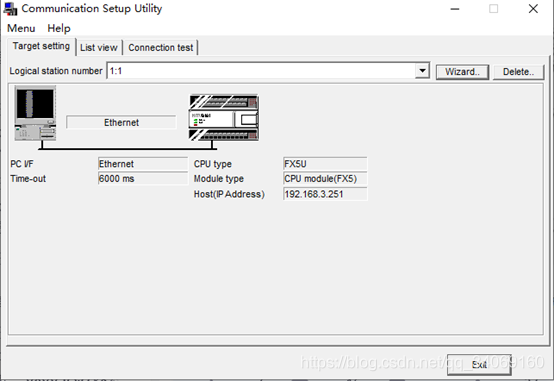
点击至Connection Test,再点击Test,显示成功。
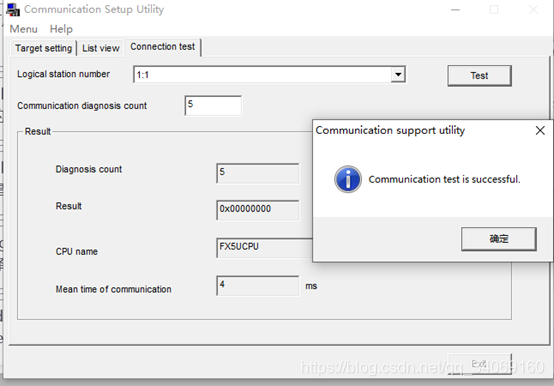
三、 C#程序与PLC通信测试
查看第二步所设置的Wizard相关参数。打开Communication Setup Utility软件,点击List
view,将右下角的Display,切换至Program模式,查看相关参数,如图所示。
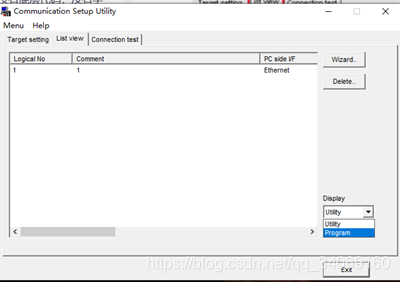
切换至Program模式后,需要关注的参数为前三项,如图所示,该三项参数用于后续的C#程序通信参数匹配。 其中StationNumber为站点号,ActunitType为所选用的CPU类型这里是FX5U系列,ActProtocolType为采用的通信协议类型,这里是TCP协议
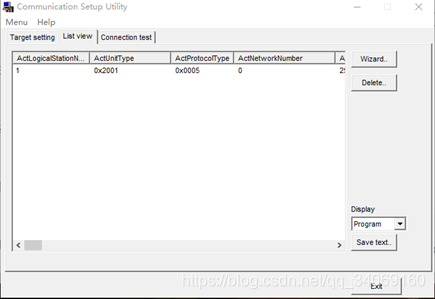
打开C#—PLC程序文件夹运行Sample2010.sln,打开Form1.cs,点击Open按钮,修改相关参数。
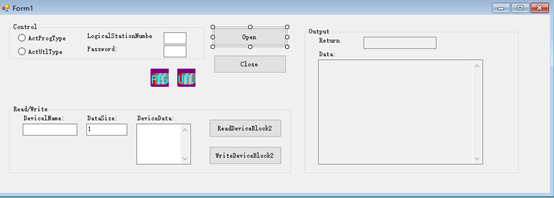
定位到如图所示代码块,需要修改的为红框内代码。根据函数名对应到上文中记录的参数值,并更改参数值,为了方便密码设置为空。
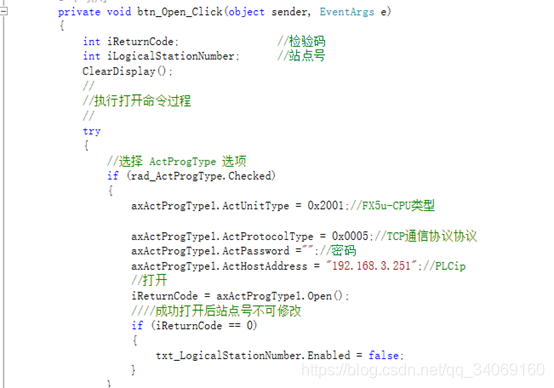
完成后,即可运行程序。
如图所示,选择ActUtltype选项,站点号填入之前设置好的号码,这里是1,然后点击Open按钮,若成功连接上PLC,则右侧输出返回值显示0x00000000
[HEX]。若再点击Open按钮,重复连接,则会返回0xf0000003 [HEX],其余返回值均为连接错误。

下面进行C#与PLC程序通信测试,通过GXwork3软件的监视功能,可以在线检测PLC。如图所示,在GXwork3中点击监视开始按钮。

测试写入数据功能,写数据功能部分代码如图所示:
运行程序,输入位寄存器名称M117,数据位数1,写入数据值1或0,点击写入,右侧返回值显示0x00000000 [HEX],表示写入成功。此时由GXwork3监视功能可以看出当前M117值变为1,Y1值也变为1,写PLC数据正常。
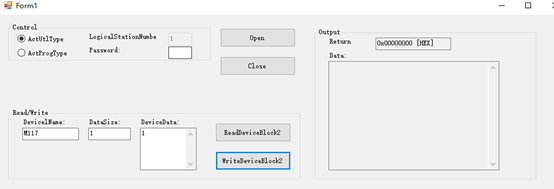

同理,输入字寄存器名称W10,数据位数1位,写入数据200,点击写入,成功写入。观察GXworks3,发现W10值变为200,写入PLC数据正常。
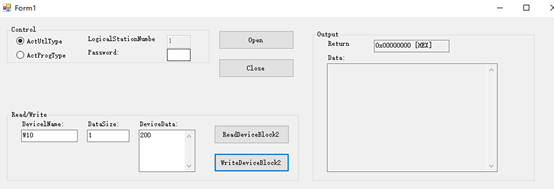

同理,测试读取数据功能,部分读取功能代码如图所示。

输入位寄存器名称M114,数据位数1位,点击读取即可在右侧结果框内读到数据。
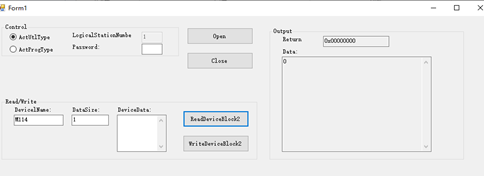
输入字寄存器名称W10,数据位数1位,点击读取即可在右侧结果框内读到数据。
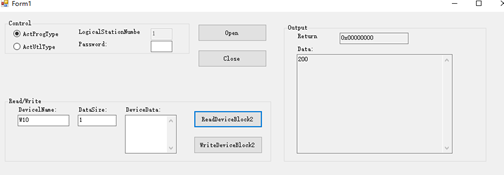
部分PLC程序如图:
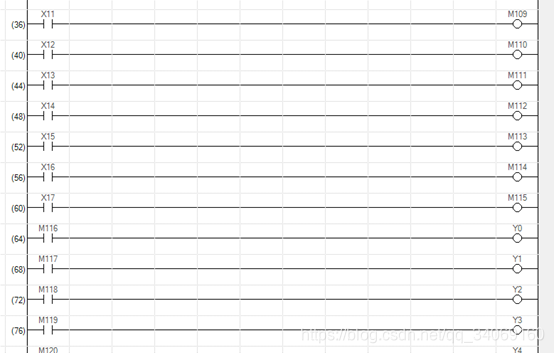
转载请注明出处!
智能推荐
【spring cloud】spring cloud2.X spring boot2.0.4调用feign配置Hystrix Dashboard 和 集成Turbine 【解决:Hystrix仪表盘...-程序员宅基地
文章浏览阅读311次。环境:<java.version>1.8</java.version><spring-boot.version>2.0.4.RELEASE</spring-boot.version><spring-cloud.version>Finchley.SR1</spring-cloud.version><lcn.last.v..._springboot 2.4 可以使用feign调用吗
Win7/Win10移动用户文件夹(C:\Users)移到非系统盘(如D:)_该应用程序位于未经授权的位置 请移至非系统文件夹-程序员宅基地
文章浏览阅读8.8w次,点赞48次,收藏252次。Windows的用户文件夹默认所在位置是系统盘(通常是C盘)下的“\Users”目录之内。该文件夹中保存着所有的用户个人数据,比如你保存在“桌面”上的文件(实际上是保存在C:\Users\你的用户名\Desktop\目录之中),再比如你保存在“我的文档”里的文件(实际上是保存在C:\Users\用户名\Documents目录之中)。用户文件夹处于系统盘的坏处在于,如若系统盘一旦坏掉,就可能连带用..._该应用程序位于未经授权的位置 请移至非系统文件夹
约瑟夫环的数学公式推导_约瑟夫出圈问题公式-程序员宅基地
文章浏览阅读6.7k次,点赞7次,收藏35次。约瑟夫环的数学方法解决 编写约瑟夫环程序时会发现,当我们把整个报数过程的人数N变的很大,例如到几百万,虽然在最后还是只剩下两个人报数,但也要循环几百万次才能确定最后留下来的那个人。这样程序执行的效率不高,会占用大量时间去执行循环的过程。有时会发生输出一直等待很长时间才能出来结果。经过查询资料,找到了约瑟夫环的数学解决方法,以及它的算法具体执行的过程来做分享。我们假设..._约瑟夫出圈问题公式
软件测试|Pytest必会使用autouse实现自动传参-程序员宅基地
文章浏览阅读120次。1.薪资丰厚: 基本薪资+绩效+项目奖金+年终奖2.福利: 和正式员工福利基本看齐,共享工位,免费夜宵,班车,一流办公环境,月末周六双倍工资3.技术栈:C/C+当用例很多的时候,每次。不焦虑不焦虑不焦虑不焦虑不焦虑不焦虑不焦虑不焦虑不焦虑不焦虑不焦虑不焦虑不焦虑不焦虑不焦虑不焦虑不焦虑不焦虑不焦虑不焦虑不焦虑不焦虑不焦虑不焦虑不焦虑不焦虑不焦。不焦虑不焦虑不焦虑不焦虑不焦虑不焦虑不焦虑不焦虑不焦虑不焦虑不焦虑不焦虑不焦虑不焦虑不焦虑不焦虑不焦虑不焦虑不焦虑不焦虑不焦虑不焦虑不焦虑不焦虑不焦虑不焦虑不焦。
基于51单片机冰箱温度控制器设计_基于51单片机的智能冰箱控制系统设计-程序员宅基地
文章浏览阅读871次,点赞11次,收藏3次。*单片机设计介绍, 基于51单片机冰箱温度控制器设计。_基于51单片机的智能冰箱控制系统设计
ubuntu创建sftp和ftp服务器及相应的用户管理_ubuntu sftp服务器查看用户和密码-程序员宅基地
文章浏览阅读4.8k次。一、sftp服务器进入root模式(下面的操作默认都是在root用户下)#安装openssh-serverapt-get install -y openssh-server创建sftp的组和用户#创建sftp-users组groupadd sftp-users#创建sftp用户目录alicemkdir /home/alice#创建sftp用户alice,并且绑定其主目..._ubuntu sftp服务器查看用户和密码
随便推点
Linux命令_禅道的运行日志放在哪-程序员宅基地
文章浏览阅读309次。笔记_禅道的运行日志放在哪
Web实训项目--网页设计(附源码)_web前端网页设计代码-程序员宅基地
文章浏览阅读4.3w次,点赞79次,收藏882次。我们要使用这些知识实现一个简单的网页设计,利用HTML的a标签做文本内容跳转以及超链接的应用,CSS设计内容样式和图片、动画、视频的大小位置格式,JavaScript实现轮播图效果等。学习如何设计网页中的轮播图和动画效果,并掌握a标签文本内容跳转、超链接的应用、播放音乐与视频等操作。通过对Web知识内容的了解,我们掌握了HTML、CSS和JavaScript的基本知识以及利用它们实现一些简单的应用。1、使用Web知识实现一个简单的网页设计,利用HTML的a标签做文本内容跳转以及超链接的应用。_web前端网页设计代码
Matlab:非负 ODE 解_matlab銝要onnegative-程序员宅基地
Matlab中讲解了如何约束ODE解为非负解的示例,并以绝对值函数和膝盖问题为例进行了说明。文章指出在某些情况下,由于方程的物理解释或解性质的原因,施加非负约束是必要的。
关于g2o_viewer data/result_after.g2o使用过程中coredump、与lsd_slam依赖包libg2o冲突问题_libg2o_-程序员宅基地
文章浏览阅读1.1k次。电脑上装的东西多了就很容引起版本或者依赖问题。。。这不,按照高博教程做octomap实验时候运行g2o_viewer data/result_after.g2o时候就直接coredump。。。。回想起来自己ROS系统中装了libg2o,于是卸载之:sudo apt-get remove ros-indigo-libg2o然后重新执行g2o_viewer data/result_after.g2o注..._libg2o_
学习通选修刷课使用过程(懂得都懂)_学习通脚本-程序员宅基地
文章浏览阅读2w次,点赞58次,收藏268次。学习通不想好好上课系列_学习通脚本
将Total Commander设置为“默认”文件管理器?_total commander默认文件管理器-程序员宅基地
文章浏览阅读1.6k次。将Total Commander设置为“默认”文件管理器?法一:开始,运行,输入regedit ,回车: 定位到HKEY_LOCAL_MACHINE_total commander默认文件管理器